Ena najpogostejših težav pri oblikovanju, ki lahko zmoti tudi najbolj izkušene uporabnike WordPressa, je pravilno zamikanje odstavkov.
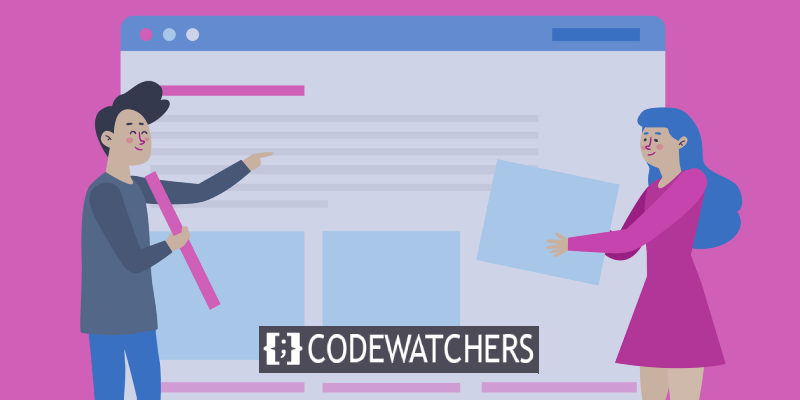
Ne glede na to, ali želite doseči poseben videz svojih objav v spletnem dnevniku ali želite bolje nadzorovati razmik med svojimi odstavki, je lahko znanje, kako dodati ustrezne zamike, koristna veščina v vašem kompletu orodij WordPress. Ta članek vam bo pokazal, kako enostavno zamikate odstavke v WordPressu.
Zakaj zamakniti odstavke v WordPressu?
Obstaja nekaj razlogov, zakaj bi morda želeli zamakniti odstavke v svojih objavah in straneh WordPress.
Prvič, vaši vsebini lahko da čistejši in bolj uglajen videz. Zamiki so lahko koristni tudi za bralce, ki poskušajo slediti vašemu pisanju, saj nudijo vizualne znake, ki pomagajo ločiti eno misel od druge.
Ustvarite neverjetna spletna mesta
Z najboljšim brezplačnim graditeljem strani Elementor
Začni zdajPoleg tega, če uporabljate WordPress za ustvarjanje vsebine v dolgi obliki, kot je e-knjiga ali bela knjiga, je nadzor nad razmikom in zamikom lahko bistvenega pomena za ohranjanje pozornosti vaših bralcev na strani.
Postopek je razmeroma enostaven, ne glede na razloge za dodajanje alinej. Naslednji razdelek vam bo pokazal, kako zamikate odstavke v WordPressu. Če želite zamakniti odstavke v WordPressu, lahko to storite na nekaj različnih načinov.
1. način. Uporabite gumb »Zamakni« v urejevalniku WordPress
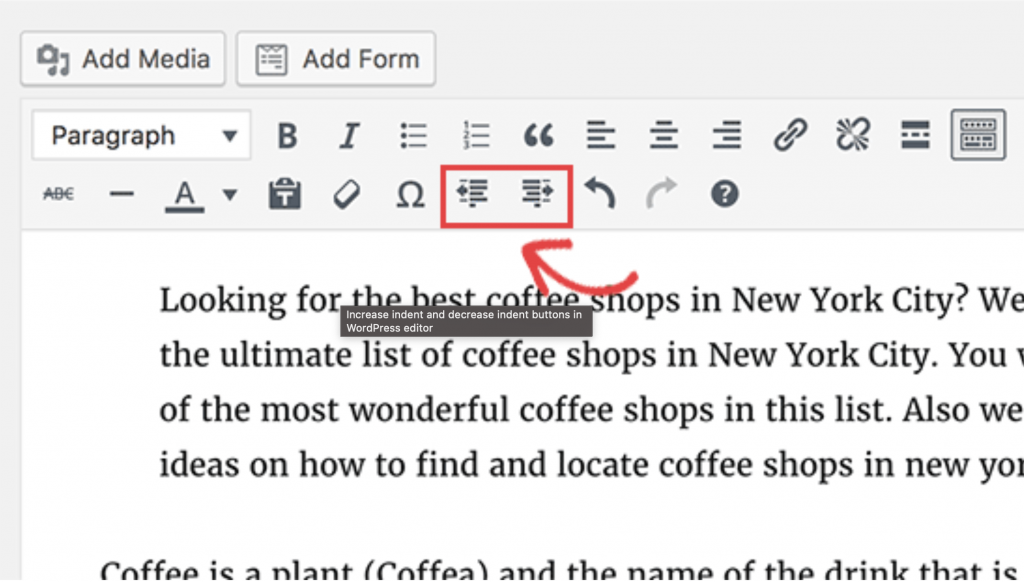
Prvi in najlažji način za zamik odstavkov v WordPressu je uporaba vgrajenega gumba "zamik" v urejevalniku WordPress.
To storite tako, da v orodni vrstici urejevalnika WordPress kliknete gumb »zamik« (izgleda kot puščica, ki kaže desno).
To bo zamaknilo odstavek za eno raven.
2. način. Uporabite tipko Tab na tipkovnici
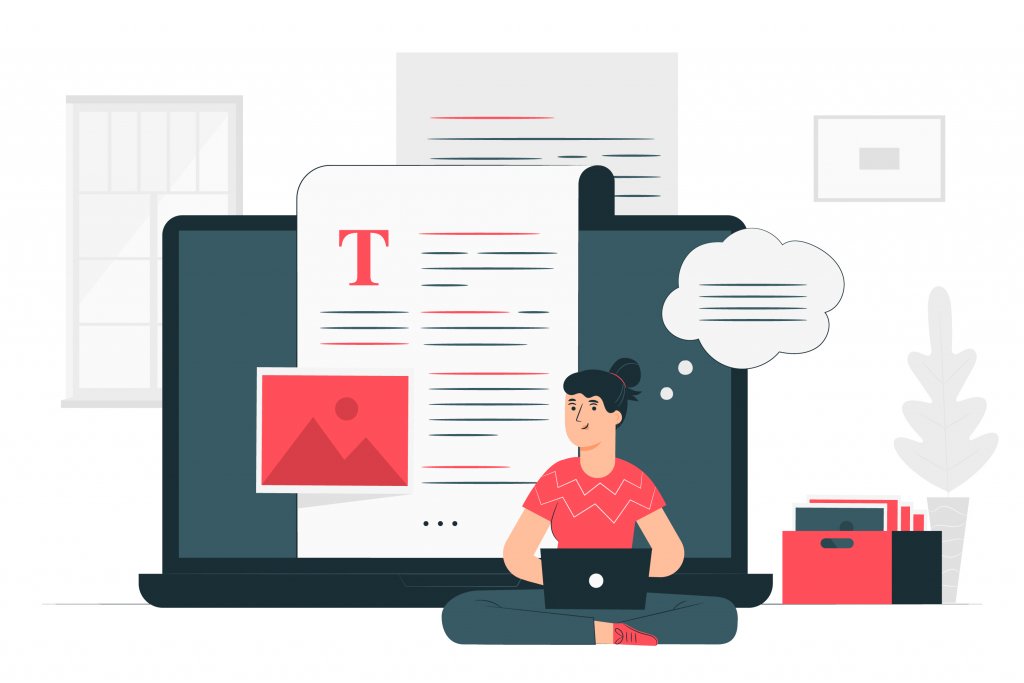
Če uporabljate fizično tipkovnico, povezano z računalnikom, lahko uporabite tudi tabulatorsko tipko za zamik odstavkov.
Najprej postavite kazalec na začetek odstavka, ki ga želite zamakniti. Nato pritisnite tabulatorko na tipkovnici. To bo dodalo dodaten prostor na začetku odseka in ga učinkovito zamaknilo.
Tipko tabulator lahko pritisnete večkrat, da ustvarite večji zamik. Lahko pa tudi držite tipko shift, medtem ko pritiskate tabulatorko, da zmanjšate velikost zamika.
Ko ste zadovoljni z zamikom, začnite tipkati svojo vsebino, ki se bo nadaljevala z novega položaja.
Če želite odstraniti zamik, znova pritisnite tabulatorko na začetku odstavka.
3. način. Uporabite zavihek »Besedilo« v urejevalniku WordPress
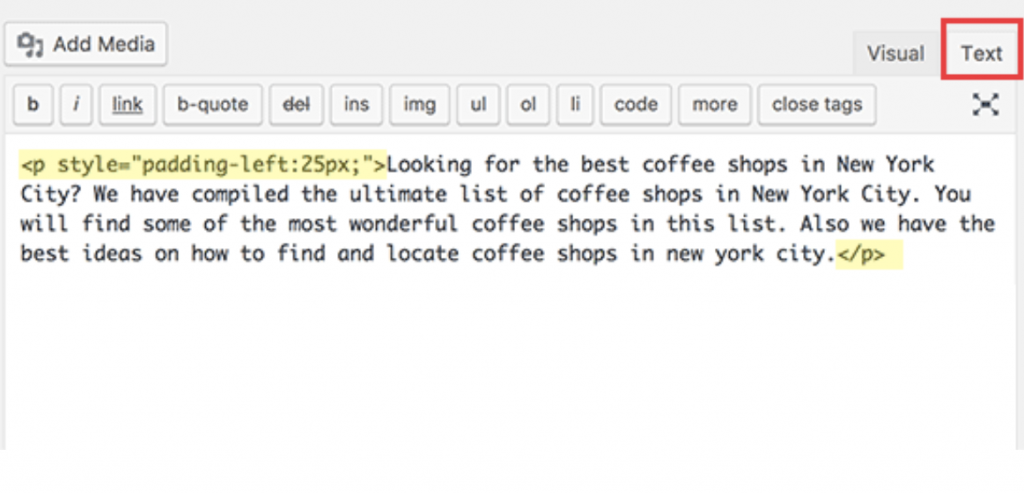
Če želite več nadzora nad svojimi vdolbinami, lahko uporabite zavihek »besedilo« v urejevalniku WordPress.
Če želite to narediti, kliknite zavihek »besedilo« v zgornjem desnem kotu urejevalnika WordPress.
To vas bo pripeljalo do "besedilnega" pogleda urejevalnika, kjer lahko svoji vsebini dodate oznake HTML.
Za zamik odstavka dodajte oznako »<p>« na začetek odstavka in oznako »</p>« na konec odstavka.
Na primer, če bi želel ta odstavek zamakniti, morate dodati oznako »<p>« na začetek odstavka in oznako »</p>« na konec odstavka.
To bi vam dalo naslednjo kodo:
<p>To je odstavek, ki je bil zamaknjen.</p>
In to bi ustvarilo naslednji rezultat:
To je odstavek, ki je bil zamaknjen.
4. način. Uporabite oznako "Blockquote".
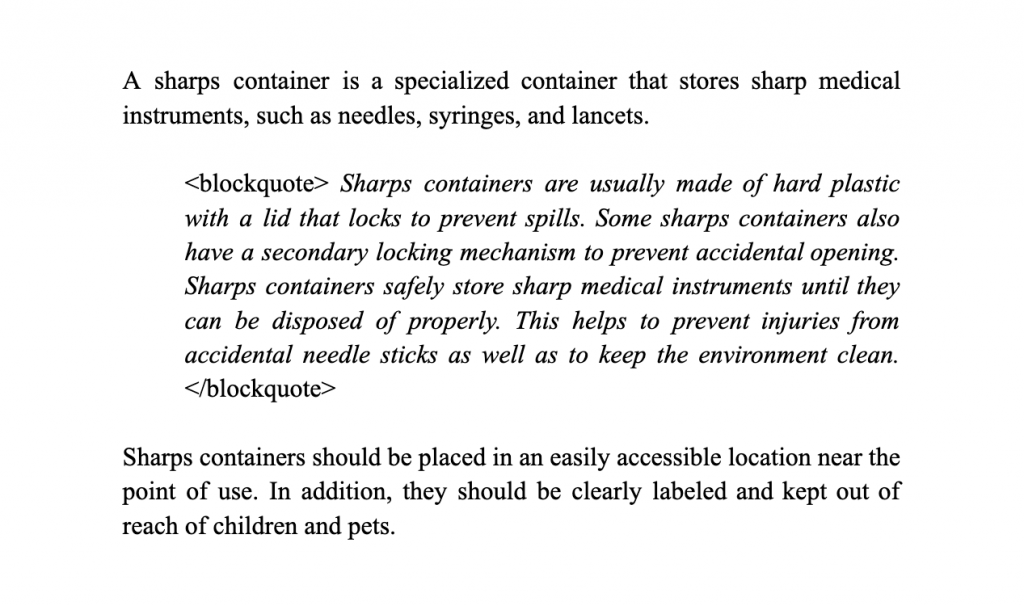
Drug način za zamik odstavkov v WordPressu je uporaba oznake »blockquote«.
Če želite to narediti, dodajte oznako »<blockquote>« na začetek odstavka in oznako »</blockquote>« na konec odstavka.
Če bi na primer želel zamakniti ta odstavek, bi dodal oznako »<blockquote>« na začetek odstavka in oznako »</blockquote>« na konec odstavka.
To bi vam dalo naslednjo kodo:
<blockquote>To je odstavek, ki je bil zamaknjen.</blockquote>
In to bi ustvarilo naslednji rezultat:
To je odstavek, ki je bil zamaknjen.
Kot lahko vidite, oznaka "blockquote" bolj zamakne odstavek kot druge metode.
Torej, če želite bolj izrazito vdolbino, lahko uporabite oznako "blockquote".
Metoda 5. Uporabite atribut "Slog".

Če želite še več nadzora nad svojimi vdolbinami, lahko uporabite atribut "style".
Če želite to narediti, dodajte atribut "style" začetni oznaki "<p>" odstavka.
Na primer, če želite ta odstavek zamakniti za 5 slikovnih pik, morate začetni oznaki "<p>" dodati atribut "style" tako:
<p style="margin-left: 5px;">To je odstavek, ki je bil zamaknjen za 5 slikovnih pik.</p>
In to bi ustvarilo naslednji rezultat:
To je odstavek, ki je bil zamaknjen za 5 slikovnih pik.
Kot lahko vidite, vam ta metoda omogoča zamik odstavka za poljubno količino.
Torej, če potrebujete več nadzora nad svojimi vdolbinami, lahko uporabite atribut "style".
Zavijanje
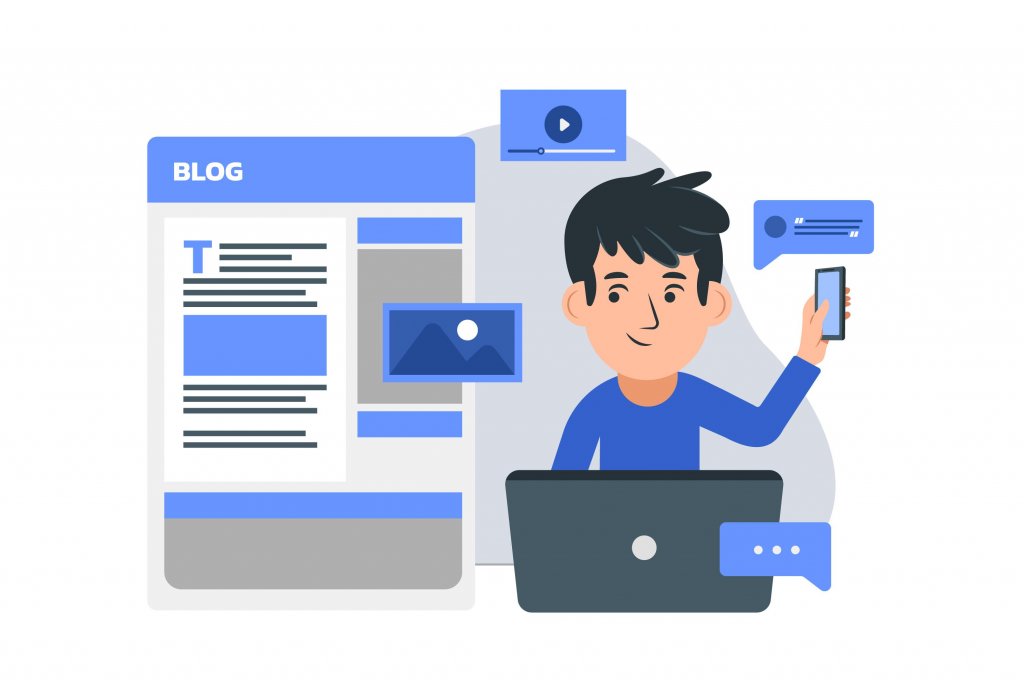
Obstaja nekaj različnih načinov, kako lahko zamaknete odstavke v WordPressu . Najlažji način je uporaba gumba "zamik" v urejevalniku WordPress. Lahko pa uporabite tudi tabulatorsko tipko na tipkovnici ali zavihek »besedilo« v urejevalniku WordPress. Na koncu lahko uporabite oznako "blockquote" ali atribut "style", če želite več nadzora nad svojimi vdolbinami.




